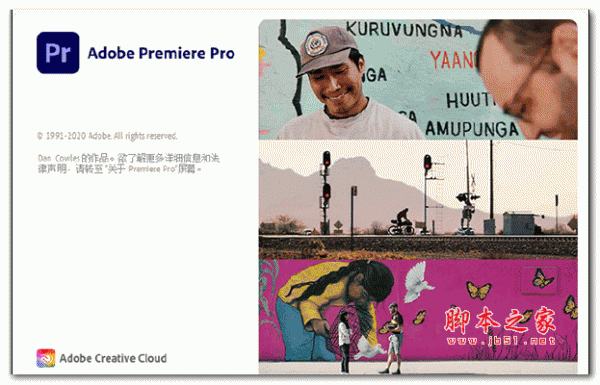PR白场过渡转场怎么做?pr处理视频的时候,想要做一个白场开头动画,该怎么做呢?下面我们就来看看premiere视频添加白场过渡开头动画的技巧
在一些小清新视频中常常可以看到白场过渡显示画面的开头动画效果,这个动画效果其实制作起来非常的简单,只需要用到一个白场过渡即可,下面我们就以PR为例来讲解一下PR制作白场过渡显示画面的开头动画效果。

新建PR项目,然后导入一个图片或视频素材,双击该素材可以进行预览素材。

在PR素材管理窗口的空白处单击鼠标右键,会弹出鼠标右键选项,选择新建序列。

弹出序列设置对话窗口,在序列设置对话窗中我们选择一个常见的1080P的序列设置直接点确定即可。

选中之前导入的图片素材,将图片素材拖动序列的视频轨道上,并调整显示大小。

在PR效果中找到“白场过渡”视频过渡效果,将其选中拖动时间轴素材最开始的地方松开鼠标。

时间轴指针回到起点的位置,在播放时间轴,就可以看到一个白场过渡显示画面的入场动画效果了。

以上就是PR制作白场过渡显示画面的开头动画的技巧,希望大家喜欢,请继续关注0133技术站。
相关推荐:
以上就是PR白场过渡转场怎么做? premiere视频添加白场过渡开头动画的技巧的详细内容,更多请关注0133技术站其它相关文章!